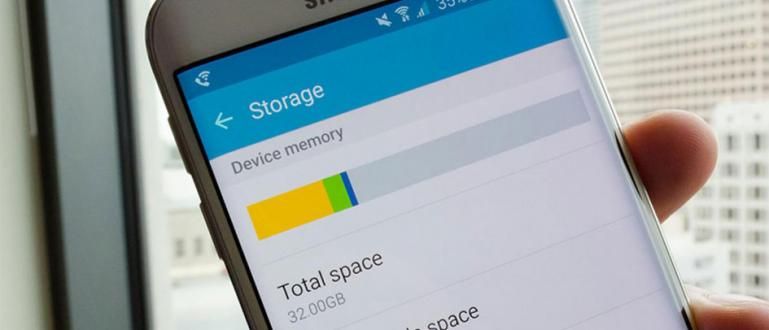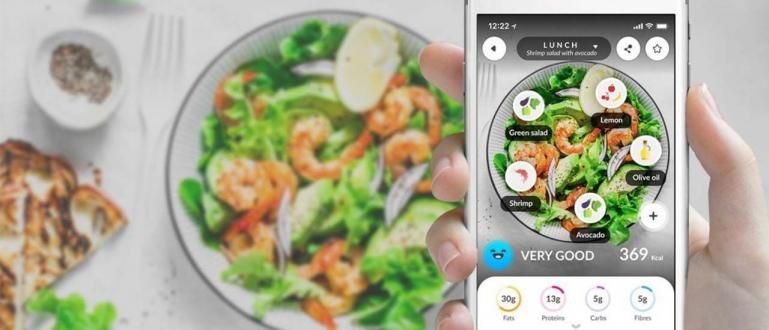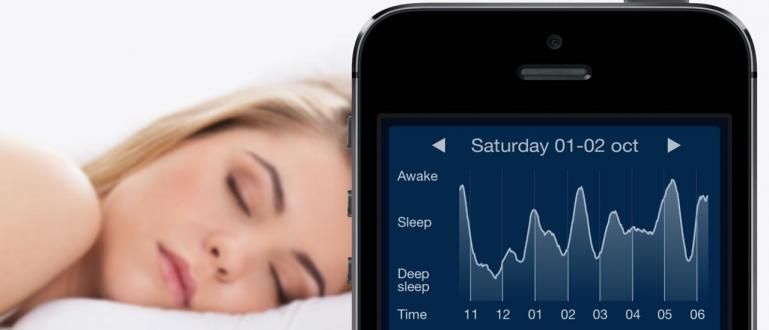Matapos i-download ang file mula sa internet, lumalabas na ang file ay nasa anyo ng RAR. Paano mo ito bubuksan? Sa pagkakataong ito sasabihin sa iyo ng ApkVenue kung paano magbukas ng RAR o ZIP file!
Kapag nag-download ka ng mga file mula sa internet, madalas kang makakita ng mga file sa format RAR o ZIP hindi?
Kung binuksan mo ito sa isang laptop, maaaring walang problema, ngunit kung binuksan mo ito sa isang cellphone, paano mo ito gagawin?
Huminahon ka gang, sa pagkakataong ito sasabihin sa iyo ni Jaka kung paano magbukas ng RAR at ZIP file sa mga Android phone!
Kilalanin ang RAR at ZIP
Gusto munang sabihin sa iyo ni Jaka ang tungkol sa RAR at ZIP. Kailangan mo munang masabi ang pagkakaiba, ang gang ng dalawang uri ng mga file.
RAR ay abbreviation ng Roshal Archive, kung saan ang pangalan ay kinuha mula sa pangalan ng imbentor, Eugene Roshal.
Samantalang ZIP mismo ay hindi extension ng anuman. Ang ibig sabihin ng pangalang ZIP gumagalaw sa mabilis na bilis.
Kaya ano ang pagkakaiba? Sa totoo lang, hindi masyadong malaki ang pagkakaiba.
Bilang karagdagan sa format ng file, ang pinaka-kapansin-pansin ay ang laki ng file na maaaring i-compress. Sa ZIP file, maaari ka lamang mag-compress ng maximum na 2GB, kung saan sa RAR file ay walang limitasyon.
Ang RAR ay nangangailangan ng medyo mas mahabang proseso kung ihahambing sa ZIP, ngunit ang mga resulta ng compression ay maaaring mas maliit kaysa sa ZIP.
Mga Application Buksan ang RAR at ZIP Files sa Android
Mayroong ilang mga application para magbukas ng RAR at ZIP file na gustong irekomenda ng ApkVenue para sa iyo, gang. Mayroong hindi bababa sa tatlo na ayon kay Jaka ay ang pinakamahusay at sulit na subukan.
1. RAR

Ang isang application na ito ay binuo ng may lisensya ng RAR file ng gang! Kahit na ang pangalan RAR, ang application na ito ay maaari ding magbukas ng iba pang mga format ng file, kabilang ang ZIP.
| Impormasyon | RAR |
|---|---|
| Developer | RARLAB |
| Mga Review (Bilang ng mga Reviewer) | 4.4 (691.384) |
| Sukat | 5.8MB |
| I-install | 50.000.000+ |
| Android Minimum | 4.2 |
| I-download | Link |
2. ZArchiver

Katulad ng nakaraang aplikasyon, Zarchiver maaaring lumikha o mag-compress ng iba't ibang uri ng mga file tulad ng ZIP, RAR, TAR, hanggang XZ.
| Impormasyon | ZArchiver |
|---|---|
| Developer | ZDevs |
| Mga Review (Bilang ng mga Reviewer) | 4.5 (405.406) |
| Sukat | Nag-iiba ayon sa device |
| I-install | 50.000.000+ |
| Android Minimum | Nag-iiba ayon sa device |
| I-download | Link |
3. B1 Archiver

Ang huling application na irerekomenda ng ApkVenue para sa iyo ay B1 Archiver. Ang function ay pareho din, gang sa mga nakaraang application.
| Impormasyon | B1 Archiver |
|---|---|
| Developer | Grupo ng Catalina |
| Mga Review (Bilang ng mga Reviewer) | 4.4 (107.023) |
| Sukat | 17MB |
| I-install | 5.000.000+ |
| Android Minimum | 4.0.3 |
| I-download | Link |
Paano Buksan ang RAR Files
Sa pagkakataong ito, ipapakita sa iyo ng ApkVenue kung paano magbukas ng mga RAR file. Hindi lamang sa Android, ipapakita sa iyo ng ApkVenue kung paano magbukas ng mga RAR file sa iOS at PC.
Paano Buksan ang RAR at ZIP Files sa Android
Halimbawa, gagamitin ng ApkVenue ang application RAR, gang. Ito ay talagang madali at garantisadong mabilis. Kailangan mo lang sundin ang mga hakbang sa ibaba!
Hakbang 1: I-install ang RAR App
- I-install ang app RAR mula sa Play Store. Kapag tapos na, buksan ang application.

Hakbang 2: Piliin ang Folder Saved RAR File
- Piliin ang folder kung saan mo nai-save ang iyong RAR file.
Dito gustong buksan ng ApkVenue ang file Mga Wallpaper ng PUBG nakapaloob sa folder I-download.

Hakbang 3: Piliin ang Mga File na Gusto Mong I-extract
Piliin ang mga file na gusto mong i-extract, pagkatapos ay magpasya kung anong folder ang gusto mong ilagay ang mga ito. Pindutin OK.

Hakbang 4: I-extract ang Iyong Mga File
Tapos na, makikita mo na ang iyong file ay na-extract sa folder na iyong tinukoy kanina.

Paano Buksan ang RAR at ZIP Files sa iPhone
Kung ang device na mayroon tayo ay isang iPhone, paano natin ito gagawin? Huwag mag-alala, hindi gaanong naiiba, gang!
Una, kailangan mong i-download ang app WinZip sa pamamagitan ng sumusunod na link.

pinagmulan ng larawan: appletoolbox
Kapag nakakuha ka ng magandang RAR file mula sa browser o email, maaari mong buksan kaagad ang file gamit ang application na ito.
Maaari mo ring buksan ang RAR file sa pamamagitan ng pagbubukas muna ng application na ito, pagkatapos ay pagsubaybay sa mga RAR type na file sa iyong iPhone.
Paano Buksan ang RAR at ZIP Files sa PC
Kaya, paano kung gusto naming magbukas ng RAR file sa isang PC? Mas madali pa sa PC, gang! Una, kailangan mo munang magkaroon ng app Winrar na maaari mong i-download sa pamamagitan ng link sa ibaba.
 App Compression at Backup RARLab DOWNLOAD
App Compression at Backup RARLab DOWNLOAD Kung gayon, i-install software ito ay tulad ng nakagawian. Alam mo, manatili susunod-sunod bakit lang!
Mayroong ilang mga paraan upang buksan ang mga RAR file sa isang PC, at sasabihin sa iyo ng ApkVenue ang lahat kung paano.
Paraan 1 - I-right Click

Ang unang paraan, mag-right click ka lang sa RAR file na gusto mong i-extract. Mayroong ilang mga pagpipilian, ibig sabihin I-extract ang mga file..., Extract Dito, at I-extract sa .
I-extract ang mga file... ay magbibigay sa iyo ng pagpipilian kung saan mo gustong i-save ang na-extract na file.
Extract dito ay i-extract ang iyong file sa folder kung saan matatagpuan ang iyong RAR file. I-extract sa gagawin ang parehong bagay, ngunit lumikha ng isang bagong folder.
Paraan 2 - Buksan ang App
Ang isa pang paraan na maaari mong gawin ay buksan ang iyong RAR file gamit ang Winrar application. Ito ay magiging hitsura sa larawan sa ibaba.

Isa sa mga pakinabang ng paggamit ng paraang ito ay maaari mong piliin kung aling mga file ang gusto mong i-extract.
Pagkatapos piliin ang mga file na gusto mong i-extract, i-click ang button I-extract sa... upang tukuyin ang destinasyon ng folder na gusto mo.

Kaya ganyan ka magbukas ng RAR o ZIP file sa Android, iOS, o PC. Madali lang di ba? Ngayon hindi mo na kailangan pang malito kung gusto mong buksan ang RAR o ZIP file na kaka-download mo lang!
Basahin din ang mga artikulo tungkol sa RAR o iba pang mga kawili-wiling artikulo mula sa Fanandi Ratriansyah